Windows10のプリントスクリーン時にマウスカーソルもキャプチャする方法
ブログを始めて画面キャプチャをする機会が増えましたが、その時に普通にPrtScnボタンでキャプチャするとマウスカーソルはキャプチャされません。
そこで、マウスカーソルも一緒にキャプチャする方法を調べてみました。
方法としては、Windowsの標準の機能である拡大鏡を使ってキャプチャしたい部分を表示させて、それをキャプチャするという方法です。
ちょっとややこしいですが、順を追って説明していきます。
もっと簡単な方法があればいいんですが、この方法が1番簡単なようです。
拡大鏡の起動
Windowsキー++キーで拡大鏡を起動します。
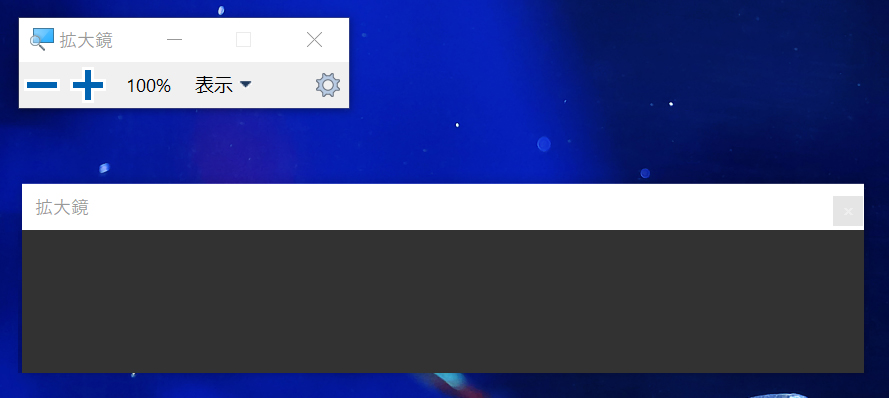
メニューバーの表示から固定を選びます。
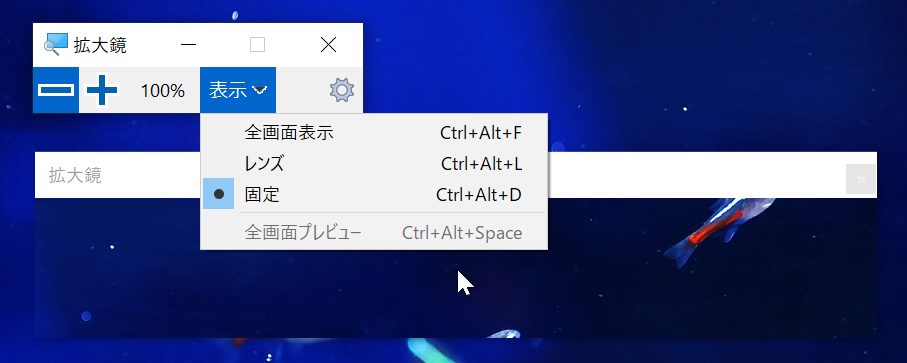
拡大鏡ウィンドウのサイズの変更は、
Shift+Alt+方向キー(↑↓←→)で変えられます。
ちなみに
↑が縦方向の拡大
↓が縮小
→が横方向の拡大
←が縮小です。
この状態でマウスカーソルの周囲が拡大鏡ウィンドウに表示されてると思います。
拡大率は適宜調整してください
キャプチャする
キャプチャしたい部分にカーソルを持っていきPrtScnボタンを押す。
あとはキャプチャした画像データがクリップボードにコピーされますのでお好きな画像編集ソフトなどに貼り付けて加工するだけです。
マウスカーソルも一緒にキャプチャされていれば成功です!
ちなみに、Alt+PrtScnでアクティブウィンドウのキャプチャができます。
※PrtScnの表記はキーボードによって異なります。
-
前の記事
記事がありません
-
次の記事

QNAP(NAS)が不正アクセス攻撃(ブルートフォースアタック)された話 2019.10.28

コメントを書く